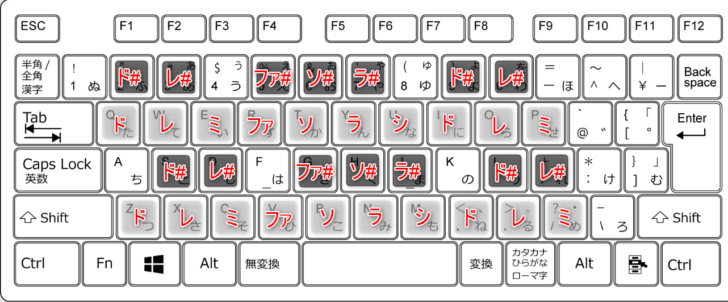皆さんはCubaseのオンスクリーンキーボードという機能をご存じでしょうか?
読んで字のごとく、画面上に表示する鍵盤です。
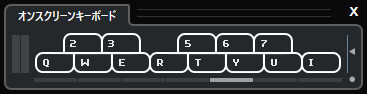
言ってしまえばMIDIキーボードの代わりです。
この鍵盤はPCのキーボードとリンクしており、対応するキーを押すことでMIDI入力ができます。
- 作曲初心者でまだMIDIキーボードを持っていない
- 出先でパッと浮かんだメロディーを打ち込みたい
- MIDI鍵盤を置くスペースがない
- わざわざ出して、しまってが面倒くさい
- ミニマリストなんだよね
上記のように色々な事情でMIDIキーボードを置けない方がいると思います。
しかしマウスでポチポチ入力するのも面倒くさい。。。
そんな方は是非!オンスクリーンキーボードの機能を使って効率的に作曲を進めてください。
目次
オンスクリーンキーボードの表示方法
オンスクリーンキーボードはCubaseの標準機能として使えます。
管理人はCubase Artistというバージョンを使っていますが問題なく使えます。
表示方法は以下の通りです。
ツールバーのスタジオ → オンスクリーンキーボード
もしくは Altキー + Kキー
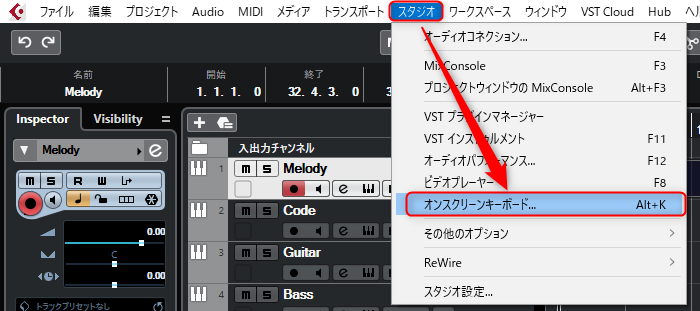
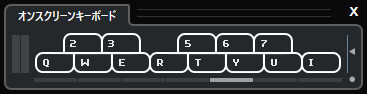
これでオンスクリーンキーボードが表示されたかと思います。
オンスクリーンキーボードの種類
オンスクリーンキーボードには2つの種類があります。
違いと切り替え方を見てみましょう。
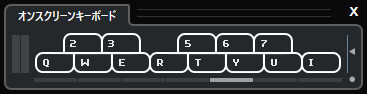
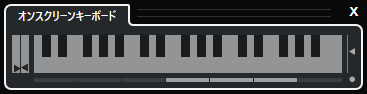
この2つです。
ぱっと見、「下の方がキーボード感があるなぁ…」ぐらいの印象しか浮かびませんが、よく見ると…
下の方は3オクターブある!!
その分各キーが小さくなっており、マウスクリックで入力する場合は押しにくいです。
あと、上の方は対応するキーが書かれているので、オンスクリーンキーボード初心者には優しいですね。
この2つは、右下にある「・」をクリックすることで切り替えができます。

対応するキー
対応するキーも種類によって異なってきます。
音域が狭い方は画面の表示の通りです。
音域の広い方はそこに下の音域が追加された形になります。
音域が狭い方
Q~Iキーが白鍵(ド~ド)
2~7が黒鍵(ド#~ラ#)
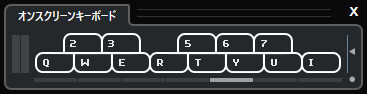

音域が広い方
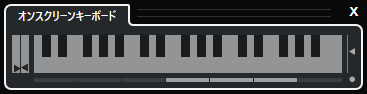
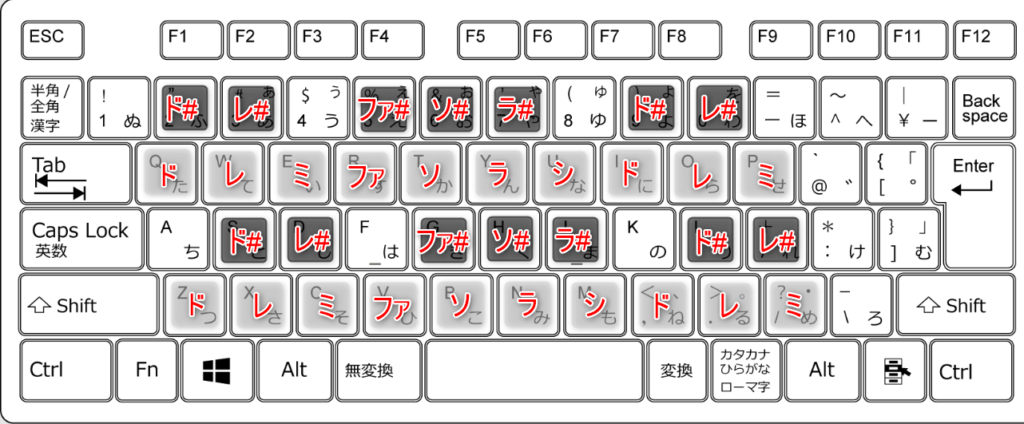
下半分のキーは上半分の1オクターブ下の音になります。
したがって、右下のドレミ(<,>,?)と左上のドレミ(Q,W,E)は同じ音です。
音が出ない時の対処方法
音が出ない理由はざっくり以下の2つがあると思います。
- 音源を選択していない
- MIDIスルーがONになっていない
管理人はずっと音が鳴らずに悩んでいましたが、MIDIスルーがONになっていないことが理由でした。
音源を選択していない
基本的なところですが、MIDIキーボード単体では音が出ません。
MIDIキーボードは言い換えると「DAW内の楽器を演奏するためのコントローラー」です。
オンスクリーンキーボードも同様です。
音源(楽器)を選択していないと、そもそも何を鳴らせばいいのかわからず音が出ません。
DAW初心者で「音源って何…?」という人は、以下の手順で音源を起動してみましょう。
Cubaseをインストールすると一緒にインストールされる「HALion Sonic SE」という音源を使用します。
Cubaseインストールしたけど入っていない場合は、以下から入手しましょう。
インストゥルメント(楽器)トラックを追加します。
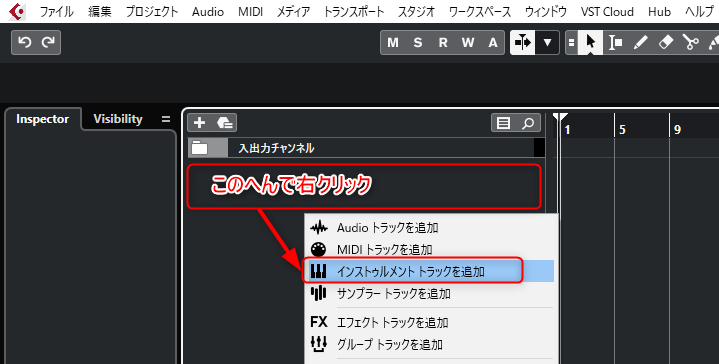
トラックを追加するためのウィンドウが出てくるので、プルダウンからHALion Sonic SEを選択します。
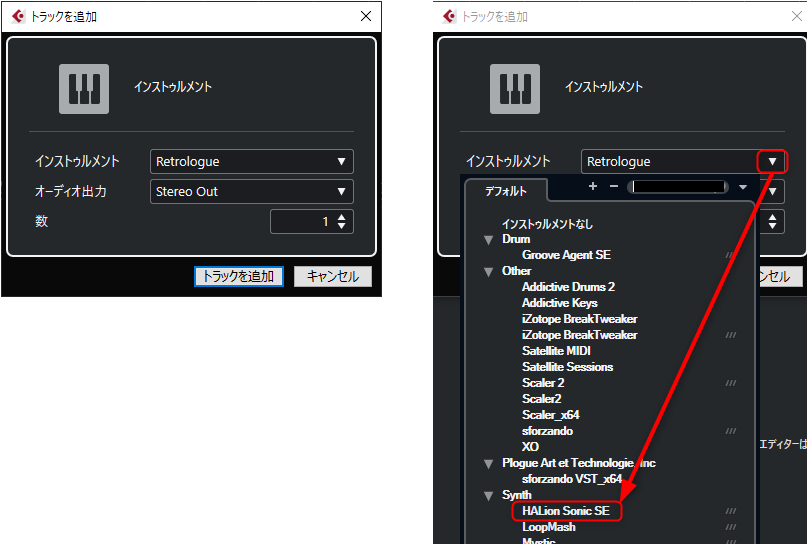
「トラックを追加」を押すとHALion Sonic SEが起動します。
標準的なピアノを選んでみましょう。
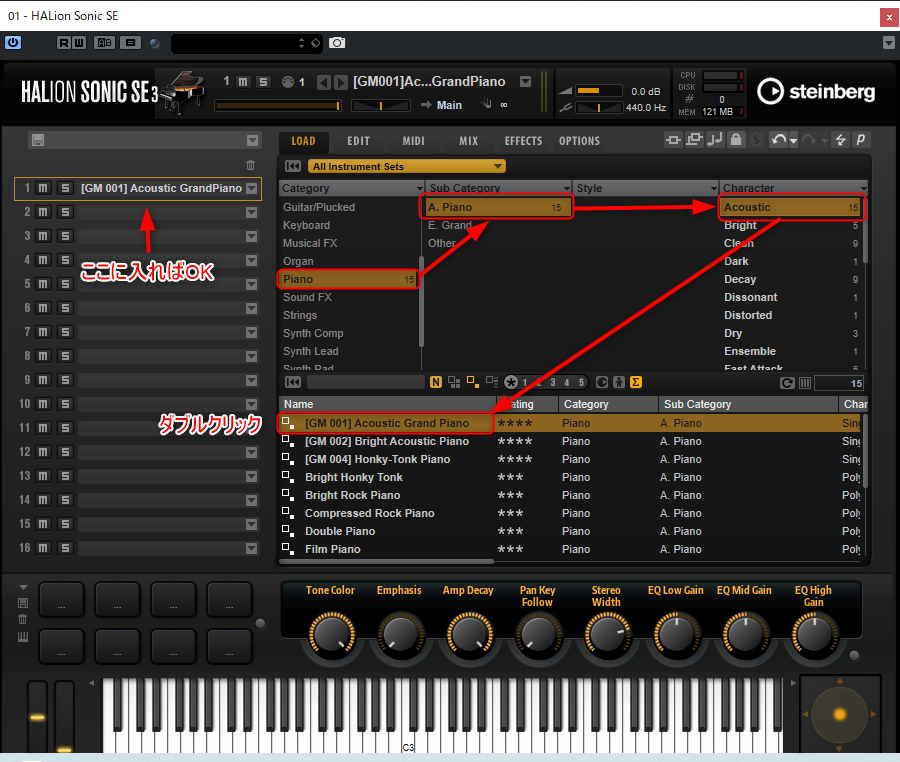
Alt+Kキーでオンスクリーンキーボードを起動して、対応するキーを押してみましょう。
これで音が鳴らない場合は、MIDIスルーがONになっていないかもしれません。
次の項目を試してみましょう。
MIDIスルーがONになっていない
難しいことは置いておいて、MIDI信号を受信して音源を鳴らす際にはMIDIスルーをONにする必要があります。
まぁ、「楽器に対してMIDI信号をスルーする機能」と覚えておきましょう。
環境設定 → MIDI → MIDIスルーオンにチェックを入れます。
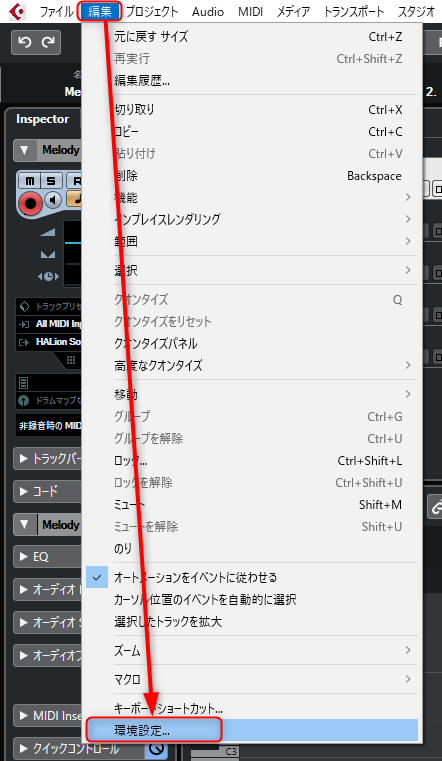
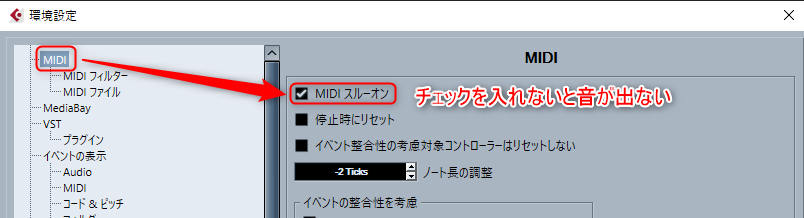
管理人はこれで音が出るようになりました!
他にも別の理由で音が出ない状況になった際には追記していきます。